Was ist WPS auf einem Wi-Fi-Router?? So verwenden Sie die WPS -Funktion?
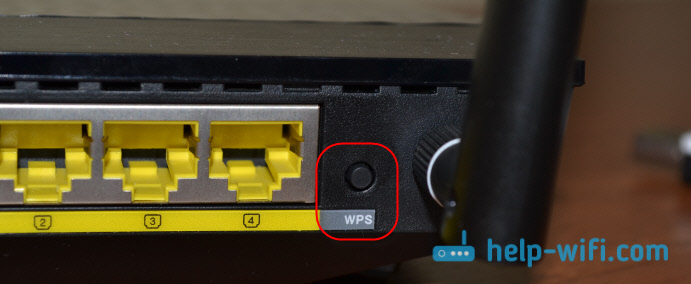
- 1718
- 419
- Kayra Caspers
Was ist WPS auf einem Wi-Fi-Router?? So verwenden Sie die WPS -Funktion?
Die meisten Benutzer erkennen höchstwahrscheinlich nicht einmal, dass ihre Router über eine Technologie wie WPS (oder QSS) verfügen. Kurz gesagt und in einer einfachen Sprache ist WPS (Wi-Fi Protected Setup) eine Technologie, die speziell entwickelt wurde, um die Verbindung von Geräten zum Wi-Fi-Netzwerk zu vereinfachen. Mit WPS können Sie Geräte mit einem Wi-Fi-Router anschließen, ohne ein Passwort von einem drahtlosen Netzwerk einzugeben müssen. Das ist sehr bequem.
Fast jeder moderne Router, es gibt einen WPS -Knopf. Der gleiche Abschnitt befindet sich in den Einstellungen des Routers. Und viele interessieren sich für die Frage, aber warum diese WPS -Taste benötigt wird, was ist es im Allgemeinen und wie man diese Technologie nutzt. Wir werden all diese Probleme im Artikel im Detail betrachten.
Ich werde zeigen, wie Sie verschiedene Geräte mit einem Wi-Fi-Netzwerk anschließen, ohne dass ein Kennwort (Laptops, mobile Geräte auf Android) und wie Sie WPS auf verschiedenen Routern (TP-Link, ASUS, ASUS, ASUS, einschalten oder deaktivieren) eingeben (, ASUS, eingeht (ein- oder deaktivieren). D-Link, Zyxel).
Was ist die WPS -Taste im Router und wie man sie benutzt??
Die Taste ist erforderlich, um die WPS -Technologie zu aktivieren. Es gibt einen solchen Knopf auf fast allen Routern. Es ist im Allgemeinen unterschrieben WPS. Es sieht ungefähr so aus (auf dem Asus -Router):
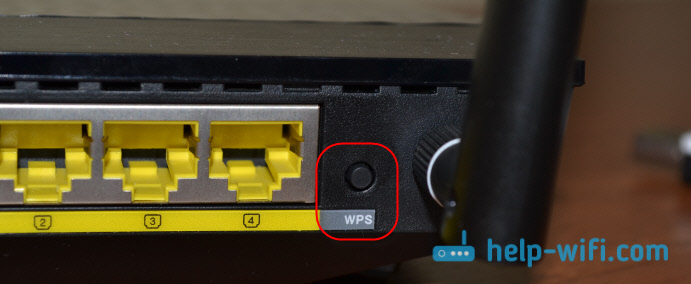
Nicht selten, die Taste wird mit der Funktion des Zurücksetzens der Routereinstellungen kombiniert. Sehr oft findet sich dies an Routern von TP-Link.
Halten Sie vorsichtig, halten Sie die Taste "WPS/Reset" nicht lange Zeit. Nachdem die Einstellungen Ihres Routers ungefähr 5 Sekunden lang festgehalten werden, werden sie auf die Fabrik zurückgesetzt.

Und auf neuen Routern von Zyxel sieht die WPS -Funktionsknopf wie folgt aus:

In jedem Fall ist es überhaupt nicht schwierig. Wenn dies nicht der Fall ist, gehen Sie zu den Routereinstellungen und suchen Sie nach dem entsprechenden Punkt im Bedienfeld (unten im Artikel werde ich zeigen, wie das geht).
Die Funktion wird aktiviert, indem Sie auf die Schaltfläche klicken. Im Falle meines ASUS -Routers müssen Sie die Taste 1 Sekunde lang halten. Wenn die WPS -Funktion aktiviert ist, beginnt der Indikator höchstwahrscheinlich auf dem Router zu blinken. Auf dem ASUS -Router blinkt die Leistungsanzeige. Einige Router haben einen separaten Indikator, normalerweise in Form eines Schlosses. Die Funktion wird für eine Weile aktiviert, dann hört der Indikator zu blinken,. Es kann erneut aktiviert werden, indem Sie nur die Taste drücken.
So stellen Sie eine Verbindung zu Wi-Fi her, ohne über WPS (QSS) ein Passwort einzugeben, ohne ein Passwort einzugeben?
Wir haben die Aktivierung der Technologie am Router herausgefunden. Betrachten wir nun den Prozess der Verbindung verschiedener Geräte.
Methoden zur Verbindung zu einem Wi-Fi-Netzwerk ohne Kennwort (über WPS):
- Wenn sich die WPS -Taste auf dem Router und auf dem Gerät befindet, das eine Verbindung herstellt. Zum Beispiel ist der externe USB-Wi-Fi-Empfänger, dann reicht es aus, die Taste auf beiden Geräten zu drücken, und die Verbindung wird installiert.
- Wenn es auf dem Gerät keine mechanische Taste gibt, die Sie mit Wi-Fi herstellen möchten, ist es jedoch nicht auf Laptops, Smartphones, Tablets usw., usw. D., Dann wird WPS durch die Taste des Routers und auf dem Computer aktiviert, beispielsweise wird die Verbindung automatisch. Wählen Sie auf mobilen Geräten in den Einstellungen einfach die Verbindung mit WPS aus. Es hängt alles vom spezifischen Gerät ab.
- Es gibt solche Modelle von Routern, auf denen es keine WPS -Taste gibt. Dies bedeutet jedoch nicht, dass die Technologie nicht unterstützt wird. In jedem Fall können Sie diese Technologie durch die Einstellungen des Routers aktivieren.
- Verbindung mit Pin Cod. In den WPS -Funktionseinstellungen wird ein spezieller PIN -Code festgelegt, mit dem Sie auch Geräte anschließen können. Wählen Sie einfach die entsprechende Verbindungsmethode aus und geben Sie den Code an.
Um eine Verbindung zu Wi-Fi-Beschreibung herzustellen, sollte Ihr Router in die WPS-Funktion eingeschaltet werden. Es ist standardmäßig eingeschaltet, aber auf meinem D-Link wurde ausgeschaltet. Wenn Sie also nichts getrennt haben, wird alles funktionieren. Wenn etwas nicht funktioniert, müssen Sie die Einstellungen überprüfen. Wie das geht, werde ich unten im Artikel schreiben.
Wir verbinden einen Computer mit Wi-Fi (Laptop) mit Windows 7, 8, 10 von WPS
Aktualisieren: Detaillierte Anweisungen zur Verbindung zu Wi-Fi mit WPS in Windows 11.
Hier ist alles sehr einfach. Öffnen Sie auf dem Computer eine Liste der zum Verbinden verfügbaren Netzwerke, wählen Sie das erforderliche Netzwerk aus und klicken Sie auf die Schaltfläche "Verbindung".
Es wird ein Passworteingabefenster angezeigt. Im Folgenden sollte eine Meldung "Sie können auch eine Verbindung herstellen, indem Sie die Taste im Router drücken". Möglicherweise müssen Sie ein paar Sekunden warten, während diese Nachricht angezeigt wird.
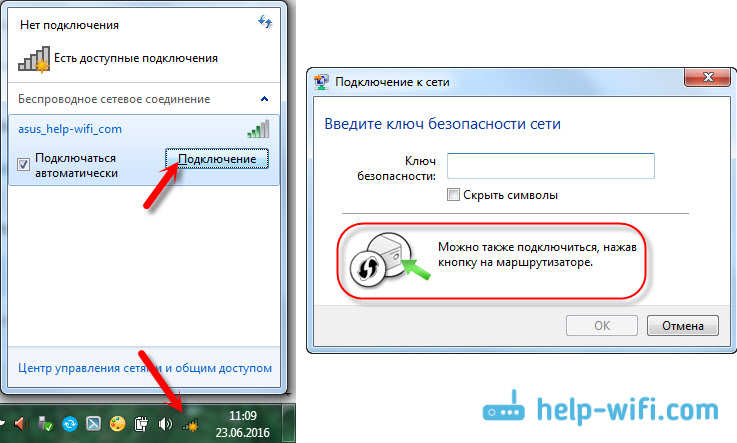
Klicken Sie nun auf die WPS-Schaltfläche im Router, und der Computer stellt eine Verbindung zu Wi-Fi her, ohne ein Passwort einzugeben.
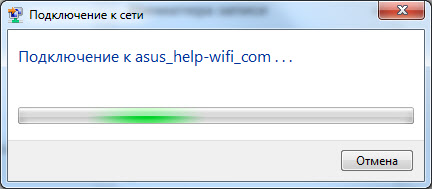
Das ist alles, Sie können eine drahtlose Internetverbindung nutzen. Es ist nicht nötig, etwas auf dem Router auszuschalten.
Wenn Sie einen Adapter mit einer WPS -Taste (QSS) haben
Zum Beispiel habe ich eine WPS-Taste auf dem ASUS-Router und die QSS-Taste auf dem USB-Wi-Fi-TP-Link-Adapter.

Gehen Sie, wenn Sie die Taste auf beiden Geräten drücken, die Verbindung installiert werden. So sollte es auf dem Computer, aber so wie ich es verstehe, sollte der proprietäre Nutzen des Adapter-Wi-Fi installiert werden. Es befindet sich auf der Festplatte, die enthalten ist. Außerdem können Sie es von der offiziellen Website für Ihr Adaptermodell herunterladen.
Verbindung über WPS -Smartphones und Tablets auf Android
Um eine Verbindung zu Wi-Fi herzustellen, ohne das Passwort auf Android einzugeben. Smartphone oder das Tablet stellt automatisch eine Verbindung zum Wi-Fi-Netzwerk her.
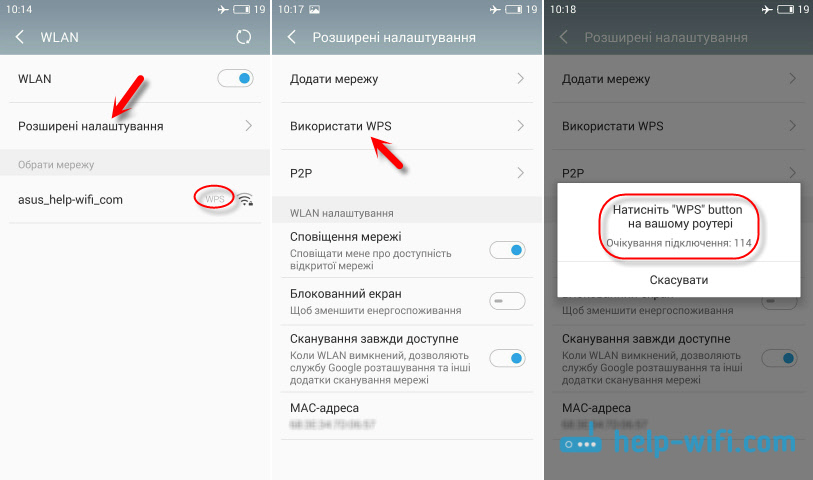
Auf verschiedenen Geräten können diese Einstellungen anders aussehen. Aber das Verfahren wird gleich sein. Dort können Sie weiterhin eine WPS -Verbindung mit Pincode auswählen.
Selbst wenn Sie Philips (Android TV) mit dem Wi-Fi-Fernseher verbinden, können Sie die WPS-Technologie verwenden.
Wie für iOS (iPhone, iPad usw. D.), wie ich es verstehe, gibt es dort keine WPS -Unterstützung. Wenn ich mich irre, wenn Sie wissen, schreiben Sie mir in den Kommentaren.
So aktivieren, deaktivieren und konfigurieren Sie WPS (QSS) auf einem Router?
Schauen wir uns die Haupteinstellungen der Wi-Fi-geschützten Setup-Technologie für Router verschiedener Hersteller an. Dort gibt es praktisch keine Einstellungen. Grundsätzlich ist dies eine Trennung der Technologie (da sie standardmäßig aktiviert ist) und die Änderung des PIN -Codes.
Auf TP-Link-Routern
Wir gehen in die Einstellungen des Routers und gehen auf die Registerkarte "WPS". Wenn Sie nicht wissen, wie Sie zum Bedienfeld gehen, sehen Sie sich diese Anweisung an.
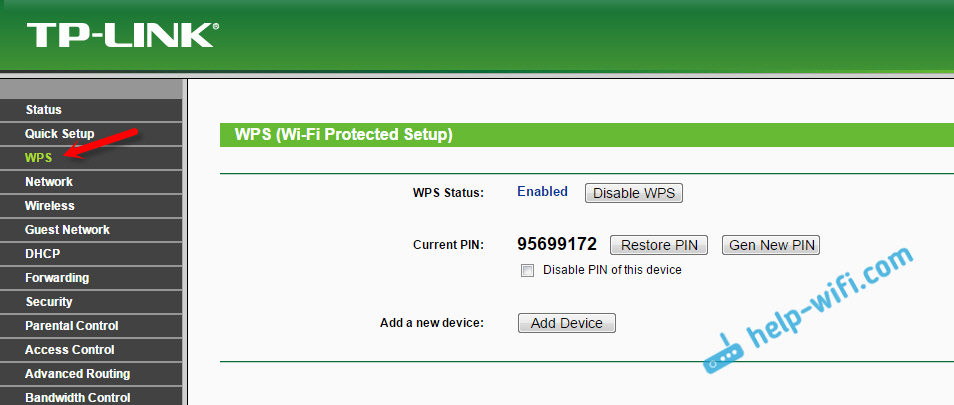
Wenn Sie eine neue Version der Firmware (blau) haben
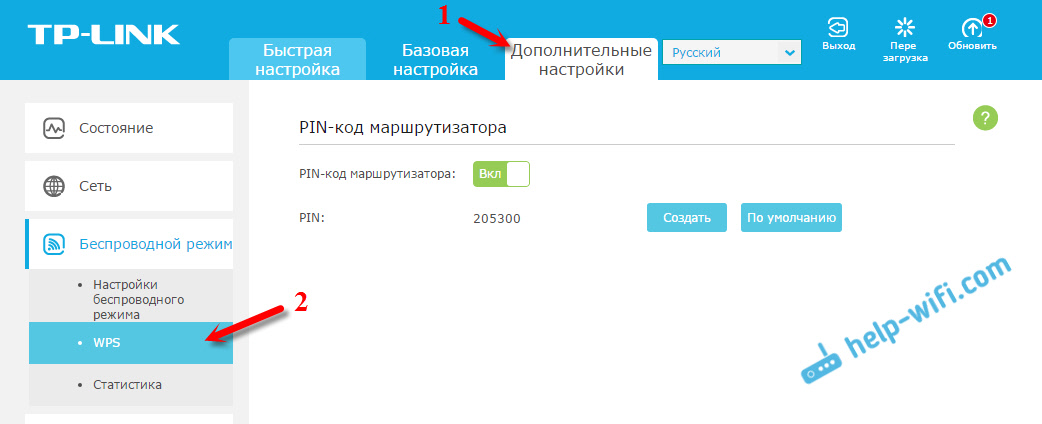
WPS -Management auf ASUS -Routern
Wenn Sie einen ASUS -Router haben, gehen wir zu 192 zu den Einstellungen.168.1.1, gehen Sie auf die Registerkarte "Wireless Network" - "WPS".
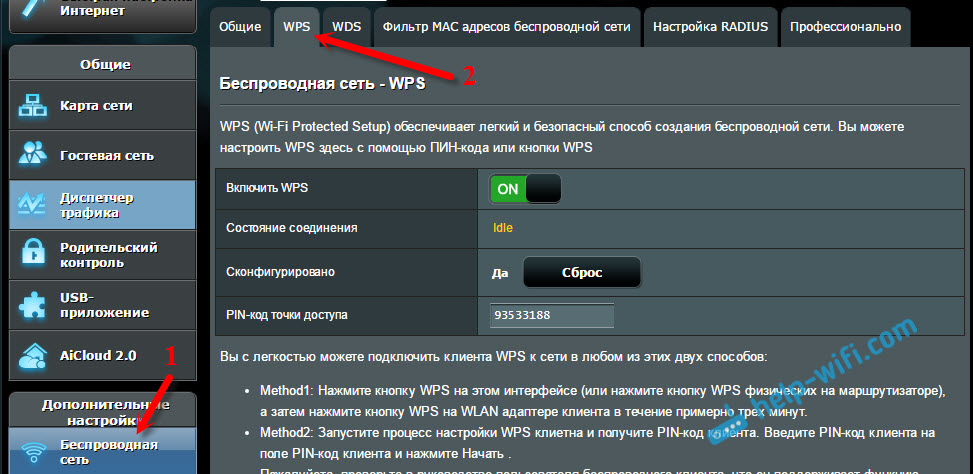
Schnelle Wi-Fi-Einstellungen (WPS) auf Zyxel Keectetic
Es reicht in den Einstellungen aus, um die Registerkarte "Wi-Fi-Netzwerk" zu öffnen. Dort sehen Sie die erforderlichen Einstellungen.
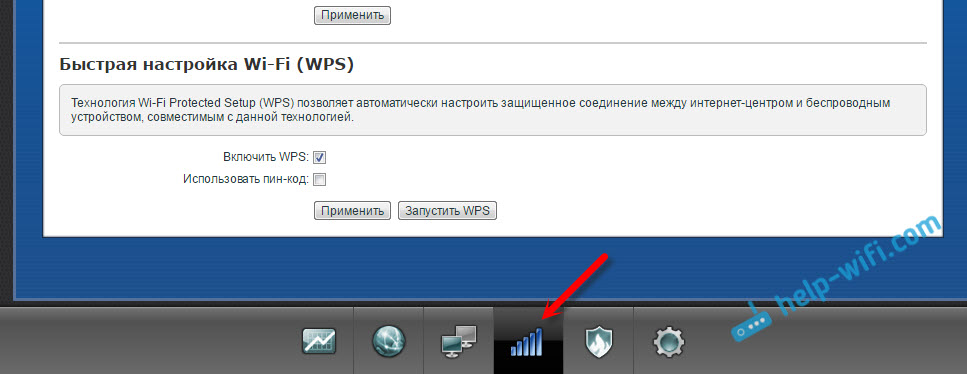
Wi-Fi-geschütztes Setup auf D-Link
Wir gehen zum D-Link-Bedienfeld, gehen auf die Registerkarte "Wi-Fi"-"WPS". Wie sich herausstellte, ist diese Technologie übrigens auf D-Link-Routern standardmäßig deaktiviert. Daher muss es eingeschaltet werden.
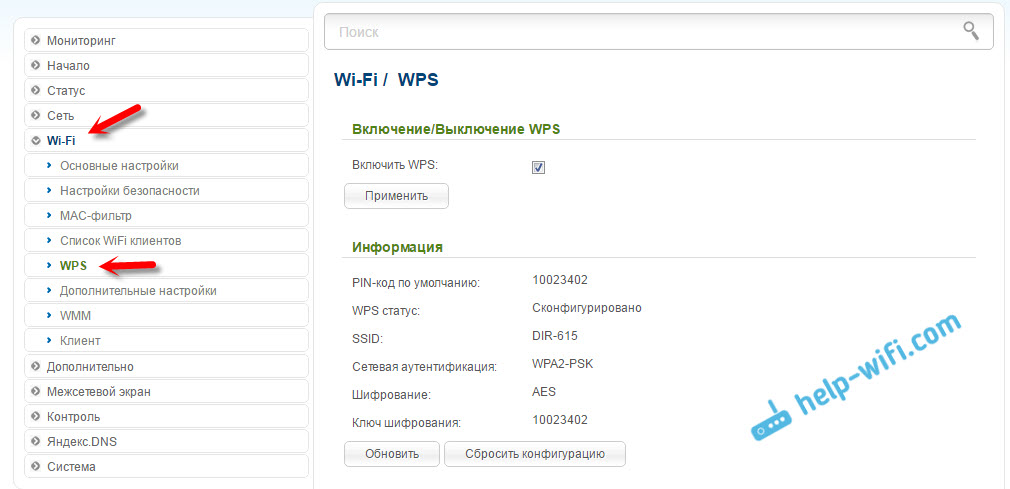
Vergessen Sie nicht, die Einstellungen beizubehalten.
Schlussfolgerungen
Mit WPS (QSS) können Sie das Gerät schnell mit Wi-Fi anschließen, ohne dass ein Passwort eingeht. Die Technologie funktioniert und sehr einfach zu bedienen. Persönlich habe ich diesen Chip nur mehrmals verwendet. Es müssen nicht häufig neue Geräte angeschlossen werden, und das Passwort ist nicht schwer einzugeben.
Wenn Sie die WPS -Funktion nicht verwenden, ist es übrigens, sie zu deaktivieren. Ehrlich gesagt weiß ich nicht warum, aber ich habe bereits mehrmals Informationen getroffen, dass es wünschenswert ist, sie aus Sicherheitsgründen auszuschalten. Obwohl ich denke, dass dies völlig Unsinn ist. Die Hauptsache ist, dass es für Sie bequem ist, ein drahtloses Netzwerk zu verwenden, neue Geräte zu verbinden usw. D.
- « Installieren und Einrichten des TL-WA850RE TP-Link TP-Link
- Geben Sie die Router -Seite nicht bei 192 ein.168.1.1 »

